Podívali jsme se na to a ani beta verze prohlížeče Google Chrome (Canary, chrome dev nebo Chromium) to již nepodporují.
Máme alternativu, která legálně skryje panel adres a nástrojů. Pravděpodobně to však není to, co jste hledali.
Rychlý tip:
Pokud hledáte prohlížení bez rozptylování, pak si na Operu pravděpodobně rychle zvyknete.
Nabízí mnoho pokročilých funkcí – například integrovanou síť VPN – ale nezapomíná ani na základy.
Tento odlehčený prohlížeč umožňuje udržovat karty v samostatných pracovních prostorech, skrýt adresní řádek a uspořádat si prohlížení podle svých představ.

Opera
Kdykoli se snadné používání prohlížeče Google Chrome stane problémem, je Opera skvělou alternativou hodnou vašeho zájmu.
Jak automaticky skrýt adresní řádek v prohlížeči Google Chrome?
- Otevřete Chrome.
- Přejděte na Google.
- Klikněte na nabídku se třemi tečkami a klikněte na možnost Další nástroje > Vytvořte zástupce.
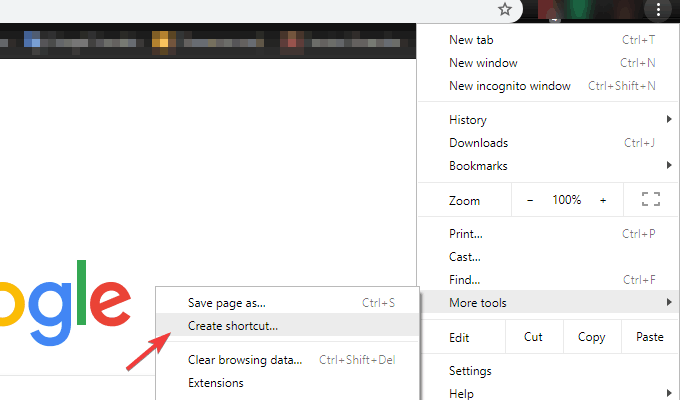
- Nyní můžete PWA Google spouštět z plochy jako jakoukoli jinou aplikaci.
To je opravdu průšvih. Některé jiné prohlížeče třetích stran tuto možnost podporují, ale v prohlížeči Chrome neexistuje použitelný způsob, jak skrýt panel nástrojů a adresní řádek. Alespoň ne tak, jak by si to většina z nás přála.
Nyní lze pomocí prezentace na celou obrazovku (F11) skrýt vše kromě obsahu, ale o to uživatelé sotva stojí.
Pokud tedy v prohlížeči Google Chrome využíváte převážně vyhledávač Google, máme jedinou možnost. A ta připadá na implementaci PWA (Progressive Web Apps) společnosti Google.
Tuto aplikaci podobnou zkratce můžete použít k vyhledávání Google bez adresního řádku. Nebo cokoli jiného, když na to přijde. Vaše možnosti jsou sice poměrně vyčerpané, ale budete mít více prostoru.